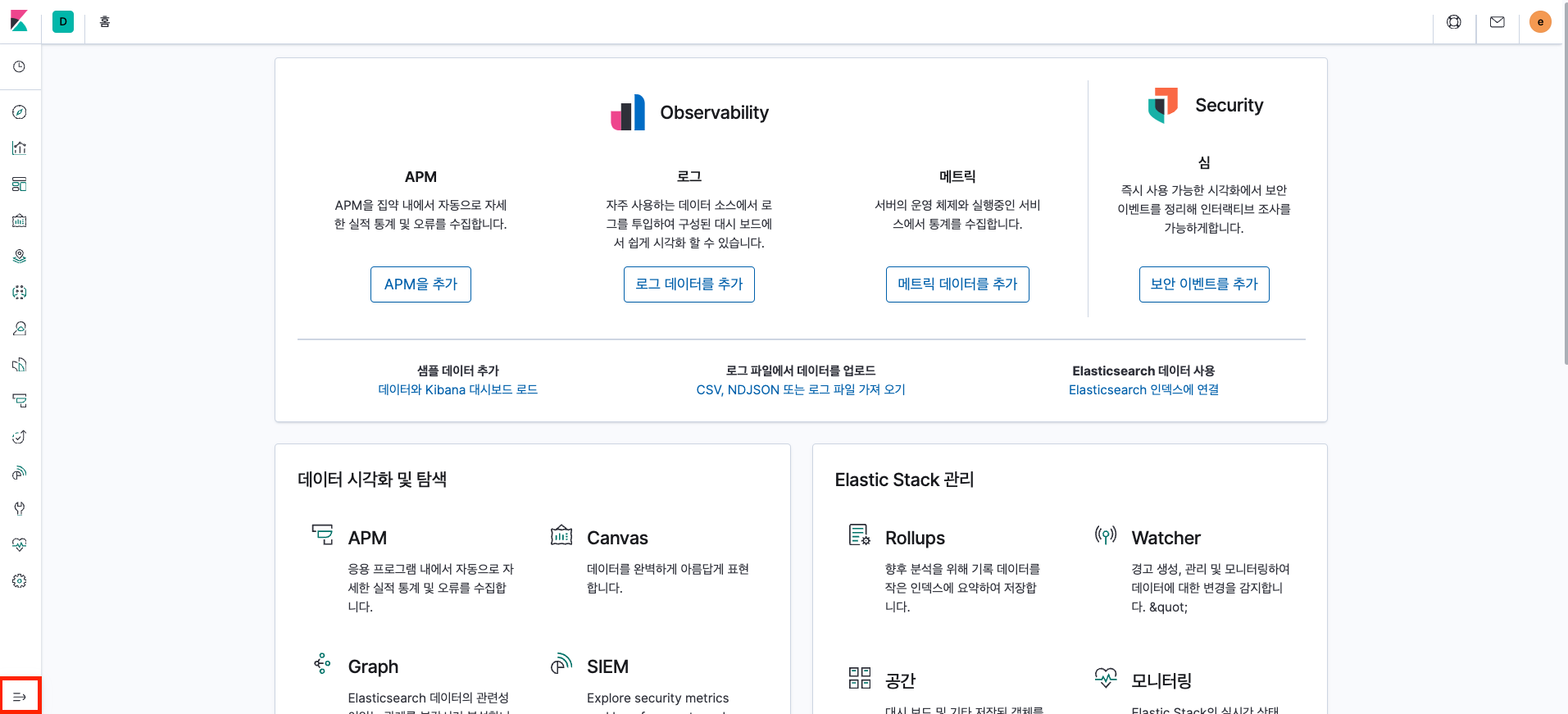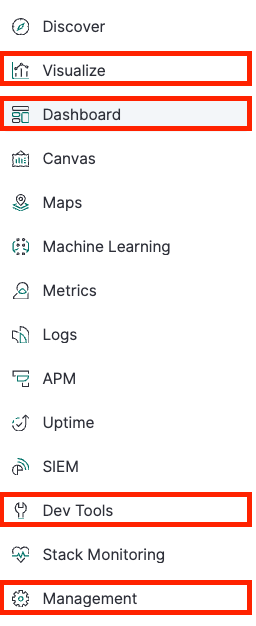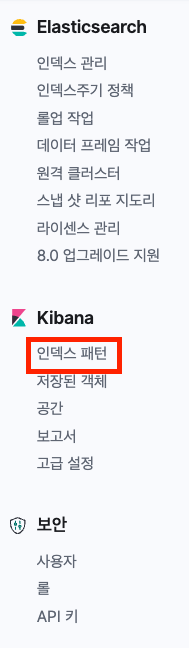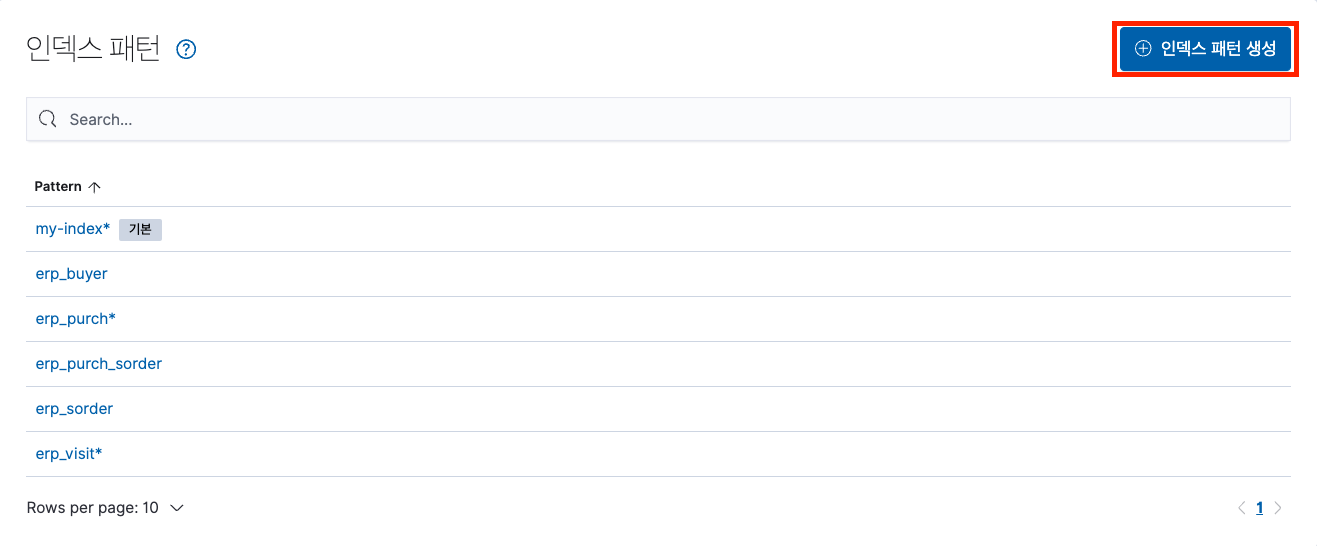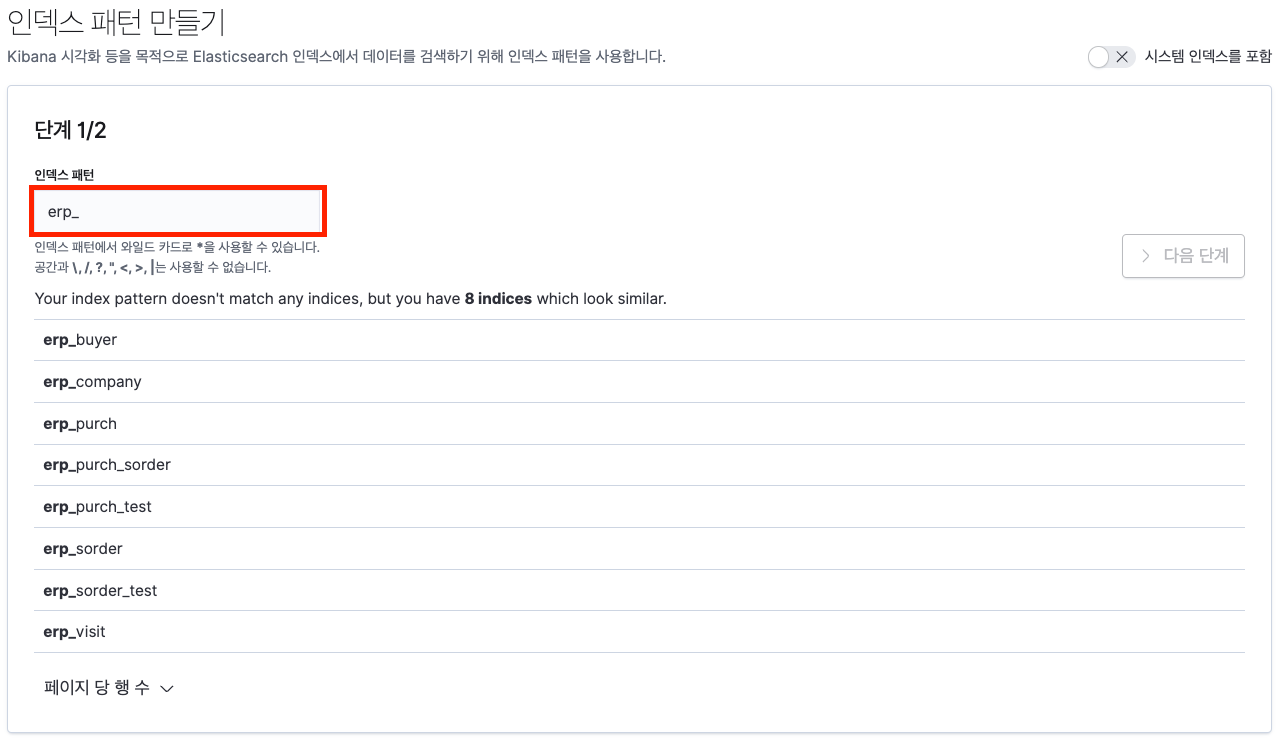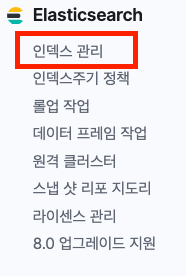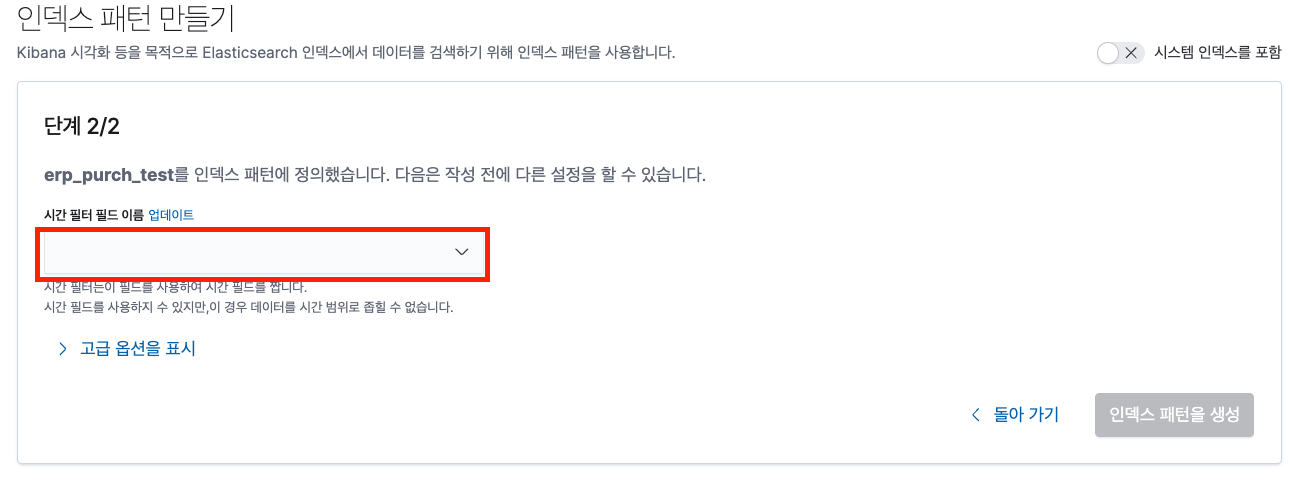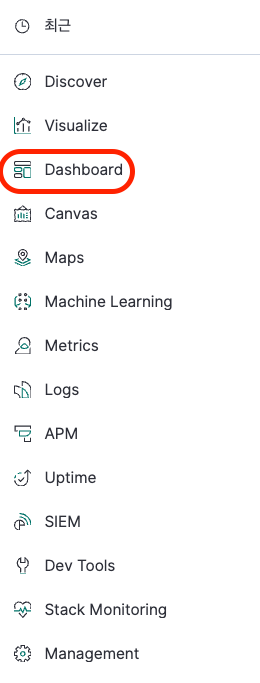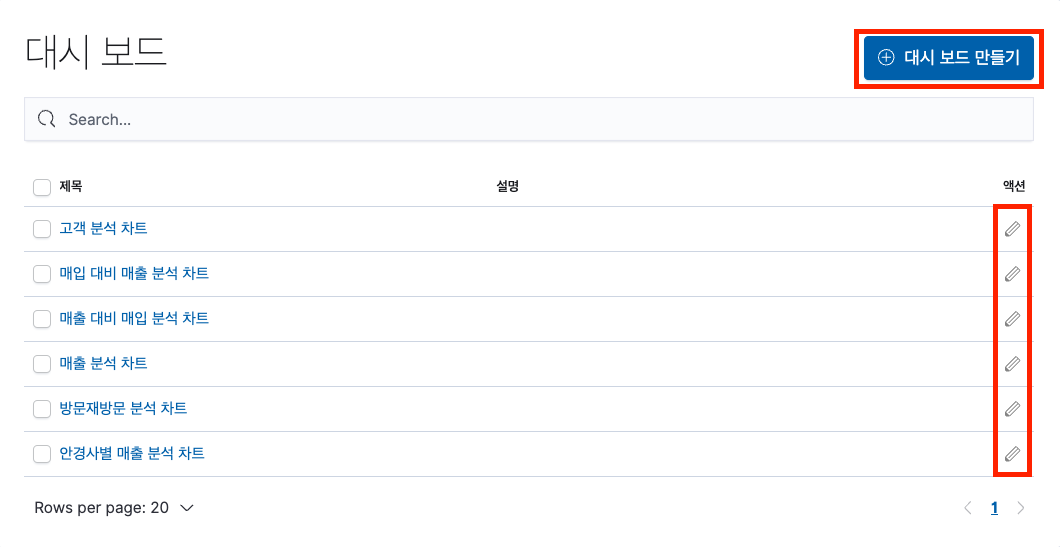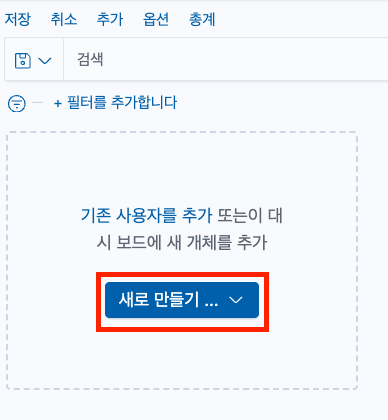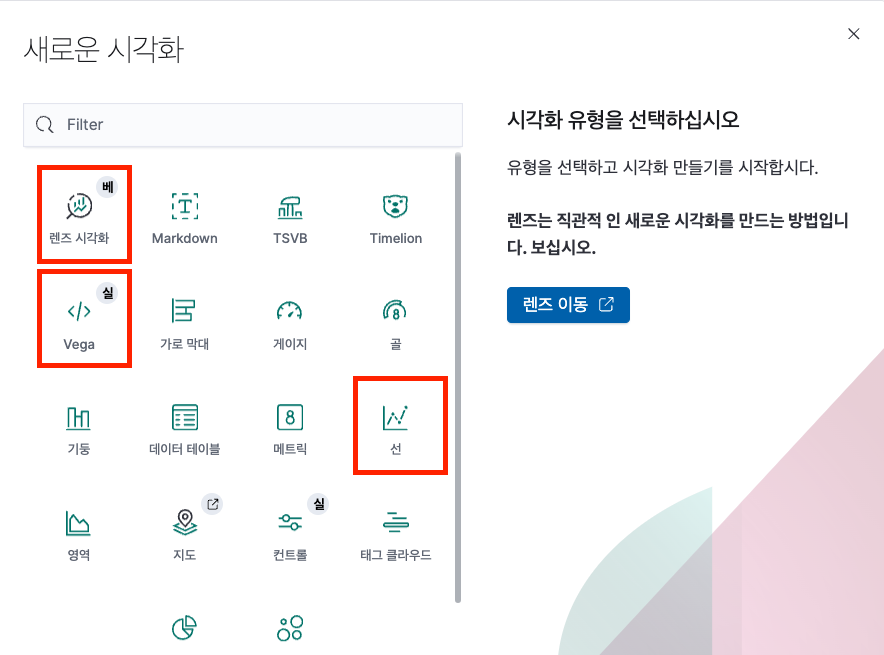[KIBANA] 통계 차트 만들기
목 차
-
기본메뉴 사용법
-
index pattern 생성하기
-
대시보드 생성하기
- Line chart 생성방법
- Lens chart 생성방법
- Vega chart 생성방법
기 본 메 뉴 사 용 법
(1). 링크로 접근를 클릭하여 키바나 home으로 이동합니다.
(2). 좌측 하단의 expand 버튼 클릭시 메뉴창이 확장되면서 메뉴명을 확인할 수 있습니다.
메 뉴 설 명
통계자료에 대한 키바나 차트를 만들기 위해 사용하는 메뉴는 다음과 같습니다.
- Dashboard
- 여러 시각화(Visualize)를 결합한 종합분석 화면
- Visualize
- 각각의 개별 시각화 생성 및 설정, 차트, 테이블, 생성 및 데이터 집계 설정
- Dev Tools
- Elastic Search의 Api 통신 도구
- REST API 테스트, 인덱스 및 데이터 관리
- Management
- 키바나 및 elastice 설정 관리
- index pattern 설정 및 생성, 권한 관리
index pattern 생성하기
(1). Management 클릭 -> 인덱스 패턴 클릭
(2). 우측 상단의 인덱스 패턴 생성을 클릭합니다.
(3). 인덱스 패턴으로 사용할 이름을 입력합니다. 반드시 Elasticsearch index와 동일한 이름이어야 합니다.
(4). 예제에서는 'erp_purch_test'라고 하겠지만 Elasticsearch에 erp_purch_test라는 index가 매핑되어 있지 않다면 해당 index pattern은 생성할 수 없습니다. goLang에서 query와 매핑후 Elasticsearch와 매핑하는 과정에서 index가 자동생성되며 Elasticsearch의 index는 다음과 같이 인덱스 관리 메뉴에서 확인할 수 있습니다.
(5). 인덱스 패턴명을 입력하고 다음단계를 클릭합니다. 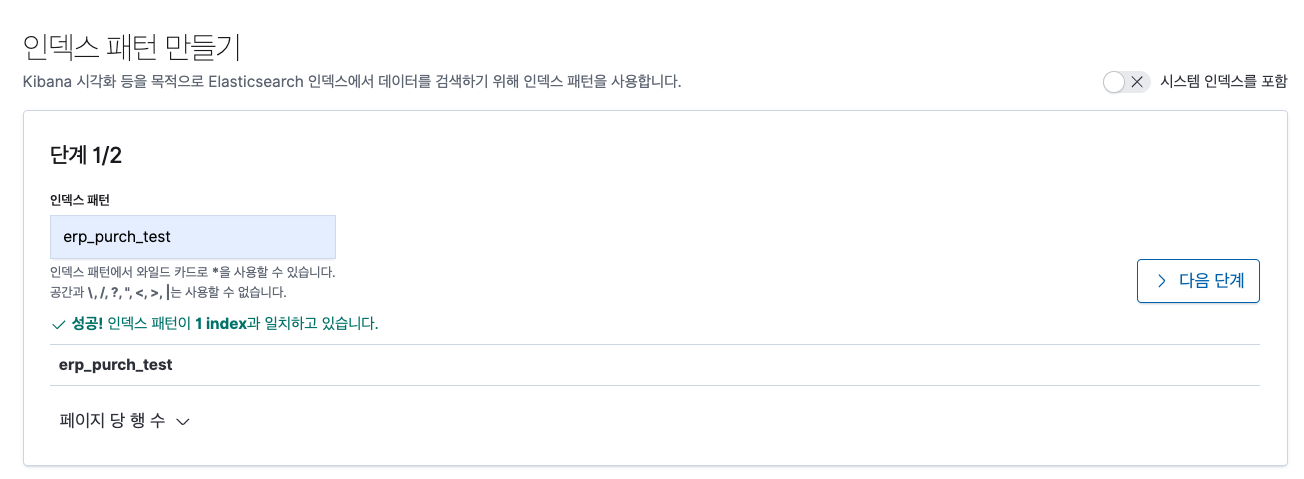
(6). 차트를 생성하기 위해서 반드시 시간 필터를 지정해주어야 합니다.
* 시간 필터란?
차트의 x축의 기준이 되는 date 타입의 데이터입니다. 차트에서 해당 날짜에 있는 data를 출력해주기 위해서는 필요합니다.
또한 특정 데이터를 클릭했을 때에도 시간 필터를 통해 필터링된 데이터를 출력합니다.
시간 필터는 index pattern당 단 하나만 등록할 수 있습니다.
(7). 인덱스 패턴을 생성 버튼을 클릭하면 인덱스 패턴이 생성됩니다.
(4). 새로운 대시보드를 생성하려면 우측 상단의 대시 보드 만들기 버튼을 클릭, 기존 대시보드를 수정하려면 중간의 액션 버튼을 클릭합니다.
(5). 새로운 대시보드를 만들기 위해 새로만들기 버튼을 클릭합니다.
(6). 키바나 대시보드에서는 다양한 방법으로 시각화 차트를 생성할 수 있습니다. 이중 가장 적합한 차트를 선택하면 되는데
opticalpos의 차트생성에 사용한 Lens, Vega, Line 이 세가지 방법에 대해서만 다루도록 하겠습니다.
1. Line Chart 만들기